「ホーム画面はいつもシンプルな状態にしておきたい!」
そんなこだわり、ありませんか?下図のような↓
(筆者は最近こだわるようになりました)
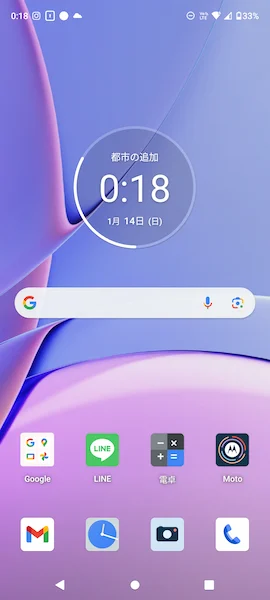
モトローラスマホの初期状態はこんな感じで、アイコンも8つ。
とてもシンプルですっきりしていますね。モトローラっぽさがあります!
でも、これで毎日を過ごそうと思うと…なかなか大変です。
わざわざアイコンがずらっと並んだメニュー画面を開き、アプリを立ち上げなくてはなりません。
使うアプリはそこそこある。
だけど、アプリアイコンをホーム画面にあまり置きたくない…
意外といらっしゃるのではないかと思います。
で、そんなちょっとした悩みを解決してくれるのが「サイドバー」機能です。
よく使うアプリのアイコンをスライドして登場させる!
筆者が使うedge 40をはじめ、モトローラの一部スマホにある機能です。
画面端から横にスライドすると、登録したアイコンが出てきます↓
サイドバーを設定すると、画面右側の中央にしれっとラインが出るので、これをスライドする感じ。

ちなみに、画面の右から左へスライドするのは固定のようです。
edge 40は他モデルより短いので、どちらの手でもやりやすい感じでしたよ。
初期設定は下記のとおり。
- [設定]アイコンをタップ
- [ジェスチャー]をタップ
- [サイドバー]をタップ
- サイドバーの使用をONにする
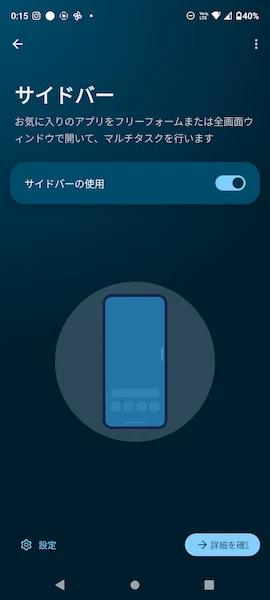
表示できるのは7つまで!機能や連絡先も登録できる
よく使う(よくタップする)アイコンは、ホーム画面に。
その次に使う7つのアイコンをサイドバーに登録するとイイ感じかもしれませんね。
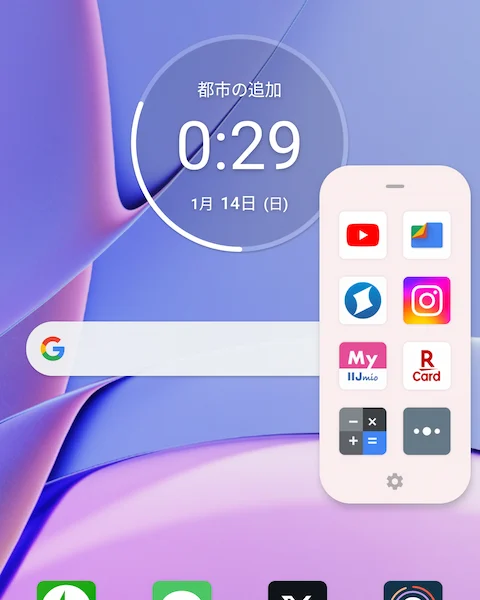
サイドバーにある歯車マークをタップすると、表示するアイコンを設定できます↓
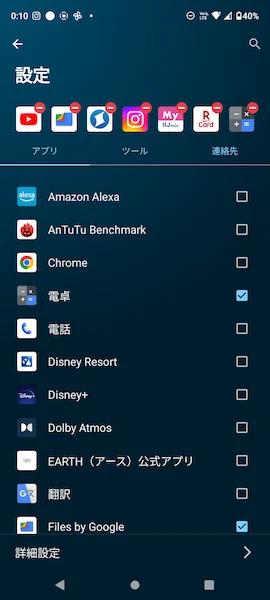
アプリだけでなく、画面録画やスクショなどの機能、連絡先なんかも登録可。
かゆいところに手が届きます。
なんなら全アイコン表示もできる。タップ後の画面の大きさも選べます
画像の白い点が3つのアイコンを押すと…
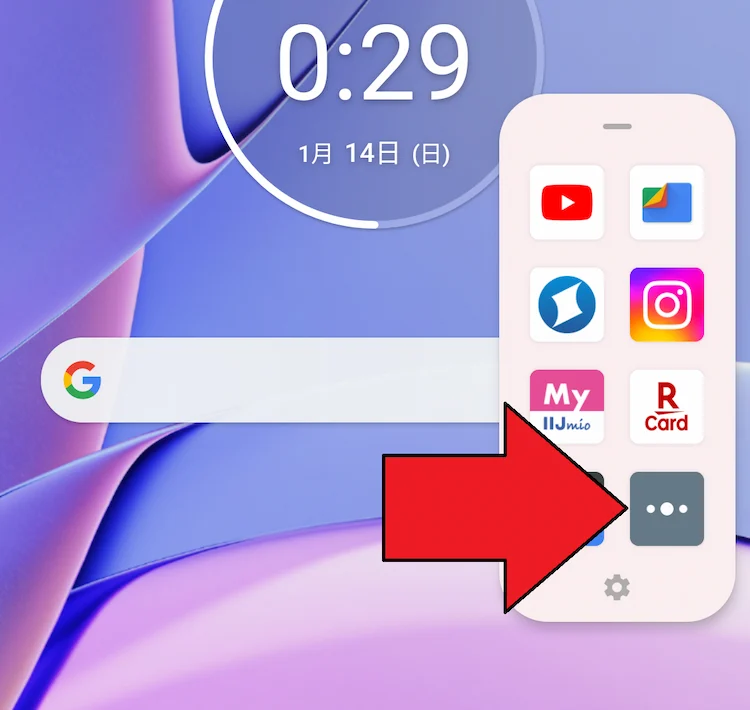
すべてのアプリアイコンが表示されます。
(筆者の感想は「できるんかい!」でした)
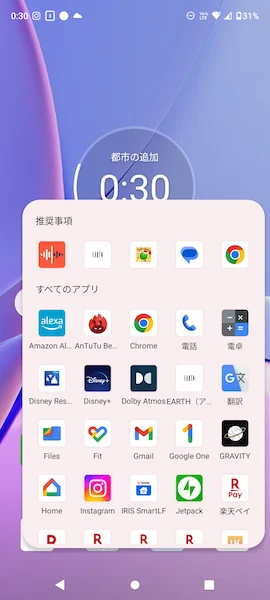
もちろん並び替えなどはできず、タップして開くだけ。
最悪ここで完結できそうな、できないような…(笑)
尚、サイドバーからアプリをタップしたときに、全画面か小さなウィンドウで表示するかを選べるようにもなってます↓
基本は全画面表示でもありですし、スマホの使い方によっては小ウィンドウの表示も使えそうです。
筆者は全画面表示派ですが、読者さんはどうでしょうか。
シンプルなホーム画面に役立つ「サイドバー」機能
数年前までは、スマホの画面と言えば、アプリアイコンがずらっと並ぶのが主流でした。
(筆者がそう思っているだけかもしれませんが…)
それが便利だと思っていたし、実際にストレスもありませんでしたし。
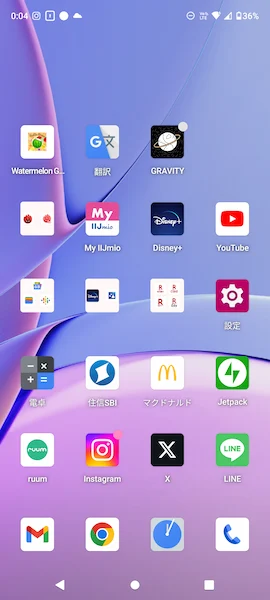
ですが、アイコンの少ないシンプルなホーム画面も全然イイ!
むしろこっちのほうが心までシンプルになるというか…(なんだそれ)
すっきり整理整頓したみたいで、なかなか新鮮な気分を味わえました!
これが「シンプル」をウリにするモトローラのマジック…!!!!最高です!
読者さんのホーム画面、どんな感じですか??
ぜひ教えてください!!

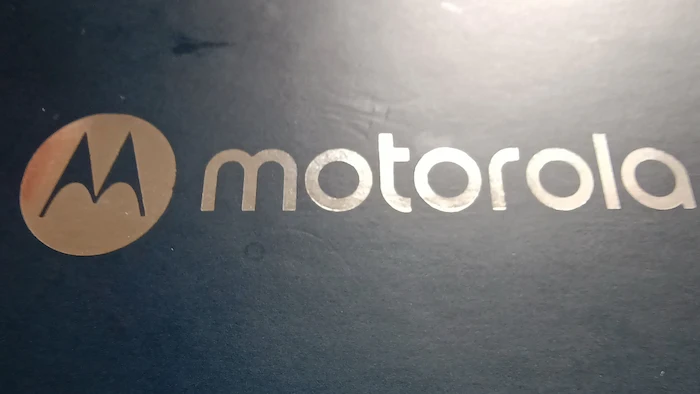
お気軽にコメントどうぞ コメント欄がないとき⇒下にスクロール